Enhavtabelo
Unu el la plej malfacilaj aferoj pri lernado de nova programaro estas konservi trakon de la tuta nova terminologio, precipe en programo tiel kompleksa kiel Adobe InDesign. Kiam vi kombinas tion kun la tuta nova tipografia terminologio ankaŭ, estas sufiĉe multe por lerni!
Do Kio estas Overset Teksto en InDesign?
En tipa laborfluo de InDesign, ĉiu peco de teksto en via dokumento estas metita ene de teksta kadro kiu funkcias kiel ujo. Ĉi tiuj kadroj difinas la grandecon kaj lokigon de la teksto ene de via InDesign-aranĝo.
Eblas ligi plurajn ujojn kune tiel ke longaj sekcioj de teksto fluas nature de unu teksta areo al la sekva tra pluraj paĝoj, eĉ dum redaktado aŭ aldono de tute nova teksto. Sed kiam InDesign elĉerpas spacon por montri la plenan tekston ene de videblaj tekstaj kadroj, la nemontrita tekstenhavo estas konata kiel troigita teksto.
Kiel Ripari Troigitan Tekston en InDesign
Kiam vi plenigas tekstkadron per tiom da teksto, ke ĝi estas troigita, vi rimarkos, ke InDesign metas malgrandan ruĝan skatolon proksime de la malsupra dekstro de la teksta kadro, kiel montrite sube.
Ĝi ne estas la plej atentiga indikilo, kiun mi iam vidis en uzantinterfaco, sed ĝi estas montrata tie ĉar ĝi ankaŭ estas la butono, kiu estas uzata por kunligi tekstkadrojn (pli pri tio en minuto).

Trovi Vian Overset Tekston Uzante InDesign Preflight
Teksto troigita ofte pasas nerimarkita ĝis estas tempo eksporti vian dokumenton kaj vi subite ricevas neatenditajn avertojn pri supermetita teksto.
Sed kiam vi malkovras, ke via teksto estas troigita, la lasta afero, kiun vi volas fari, estas serĉi tra centoj da paĝoj, serĉante tiun etan ruĝan skatolon ĉe la fino de teksta kadro.
Feliĉe, ekzistas multe pli simpla metodo: la panelo Preflight . Sekvu la subajn paŝojn por trovi troigitan tekston en InDesign.
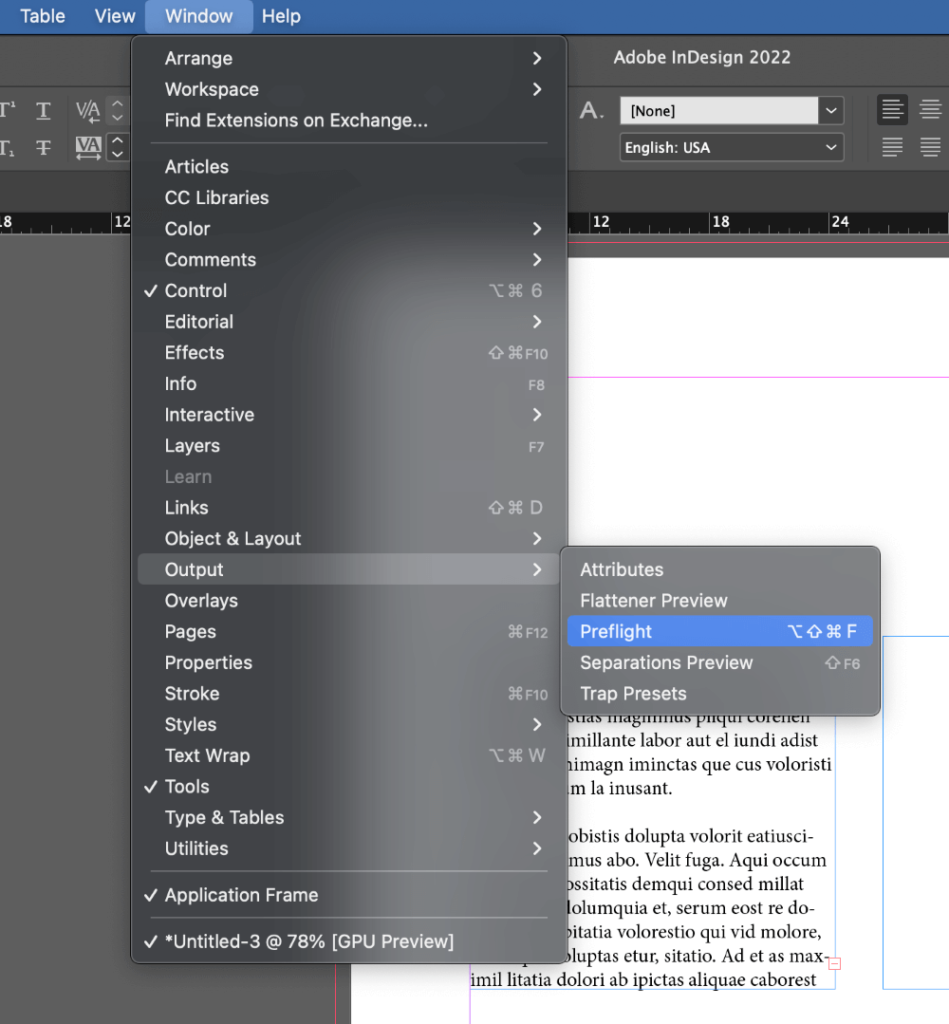
Paŝo 1: Malfermu la menuon Fenestro , elektu la submenuon Eligo , kaj elektu Preflight . Vi ankaŭ povas uzi la fingro-fleksantan klavkombion Komando + Shift + Opcio + F (uzu Ctrl + Alt + Shift + F se vi uzas InDesign en komputilo).

Depende de via laborspaca agordo, vi ankaŭ povas vidi antaŭrigardon de la Preflight-datumoj en la informbreto ĉe la fundo de la ĉefa dokumentfenestro. Duoble alklaku la erarsekcion por malfermi la panelon Antaŭflugo kiel eble plej rapide, aŭ alklaku la sagon por vidi kelkajn opciojn de Antaŭflugo (montritajn supre).

La panelo Antaŭflugo montras ĉiujn eblajn erarojn. en via dokumento, inkluzive de supermetita teksto.
Paŝo 2: Klaku la enskribon etikedita Teksto en la Eraroj kolumno por pligrandigi la sekcion, tiam faru la samon al la enskribo kun la etikedo Teksto-Teksto .
Ĉiu tekstkadro kiu enhavas supermetitan tekston estos listigita,same kiel la koncernan paĝnumeron. La paĝnumeroj ankaŭ funkcias kiel hiperligo al tiu paĝo, permesante al vi rapide salti al la loko de la eraro.
Rapida Riparo: Forigi Ĉian Overset Tekston en InDesign
Se vi estas absolute certa, ke vi ne bezonas iun el la overset teksto, tiam vi povas simple forigi ĝin. Foje troigita teksto povas esti sufiĉe longa, sed estas rapida maniero elekti ĉion kaj forigi ĝin.
Jen kiel vi povas fari ĝin.
Paŝo 1: Alklaku la tekstkadron enhavantan la supermetitan tekston, kiun vi trovis per Preflight, kaj poste metu la tekstokurson ĉe la fino de la teksto kiun vi volas konservi, inkluzive de ajna fina interpunkcio.
Paŝo 2: Uzu la klavkombion Komando + Shift + Fino (uzu Ctrl + Shift + Fino se vi estas en komputilo) por elekti la tutan tekston, kiu troviĝas post via nuna kursora pozicio. Memoru, ke vi ne povos vidi ĉi tion okazi ĉar la supermetita teksto estas kaŝita defaŭlte.
Paŝo 3: Premu la Forigi klavon, kaj la tuta supermetita teksto estu malaperinta, kune kun la eta ruĝa supermetita teksta indikilo.
Memoru, ke kvankam ĉi tiu rapida riparo estas simpla kaj rekta, ĝi ne ĉiam estas la plej bona solvo – precipe se vi volas, ke tiu troigita teksto aperu sur alia paĝo.
Ligi Novajn Tekstajn Kadrojn
La pli ampleksa metodo por fiksi troigitan tekston estas aldoni duanteksta kadro kaj ligu la du kune. La ligprocezo estas ekstreme simpla kaj postulas nur du klakojn.
Almu al la Teksto ilo uzante la ilaron aŭ la klavkombinon T , kaj poste alklaku kaj trenu por difini novan tekstkadron. En la teksta kadro enhavanta la supermetitan tekston, lokalizu la tekstan ligilon en la limkesto, kiel montrite denove sube.

Alklaku la malgrandan ruĝan + piktogramon, kaj InDesign 'ŝarĝos' vian kursoron kun la supermetita teksto.
Bedaŭrinde, mi ne povas fari ekrankopion de la kursora ŝanĝo, sed tuj estos evidente se ĝi funkcias ĝuste. Tiam simple alklaku la duan tekstkadron al kiu vi volas ligi, kaj la teksto fluos nature inter la du tekstaj areoj.
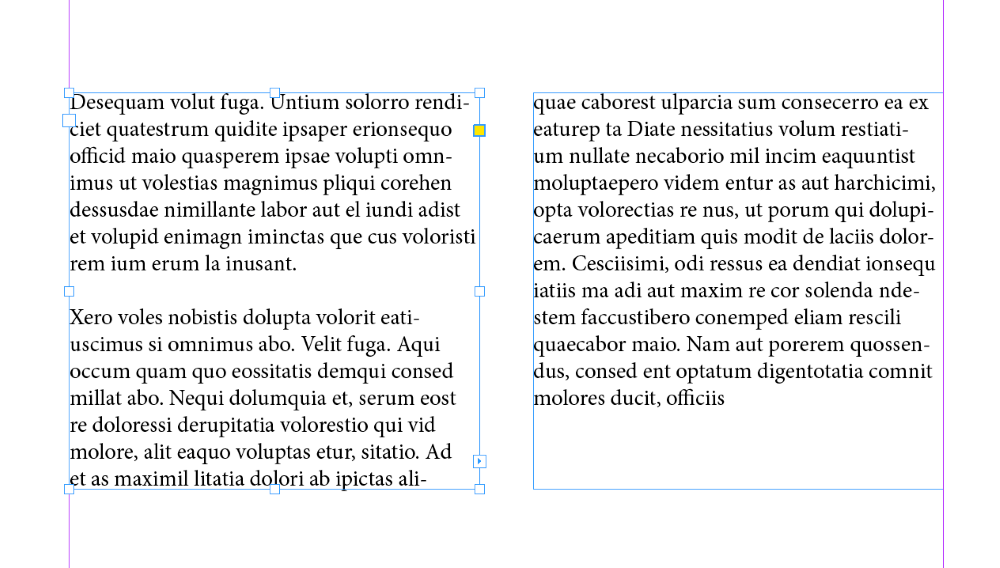
La troigita teksta indikilo malaperos, kaj la averto devus malaperi el la panelo Antaŭflugo.
Kiel Uzi Inteligentan Teksto-Refluon por Malhelpi Troan Tekston
Se vi fiksas multan tekston, kiu ankoraŭ estas laboro en progreso, aŭ vi ne estas tute certa kiel vi volas por difini viajn tekstajn kadrojn dum longa dokumento, vi eble trovos vin konstante aldonante kaj forigante paĝojn kaj tekstkadrojn ĉe la fino de via dokumento dum la teksto kreskas kaj ŝrumpas.
Anstataŭ fari ĉi tion permane, eblas agordi InDesign por aldoni novajn paĝojn ĉe la fino de via dokumento aŭtomate uzante Smart Text Reflow , kiu efikemalhelpas troigitan tekston.
Ĉi tio funkcias plej bone se vi uzas ĉefajn tekstajn kadrojn, kiuj estis agordita per gepatraj paĝoj (antaŭe konataj kiel ĉefpaĝoj).
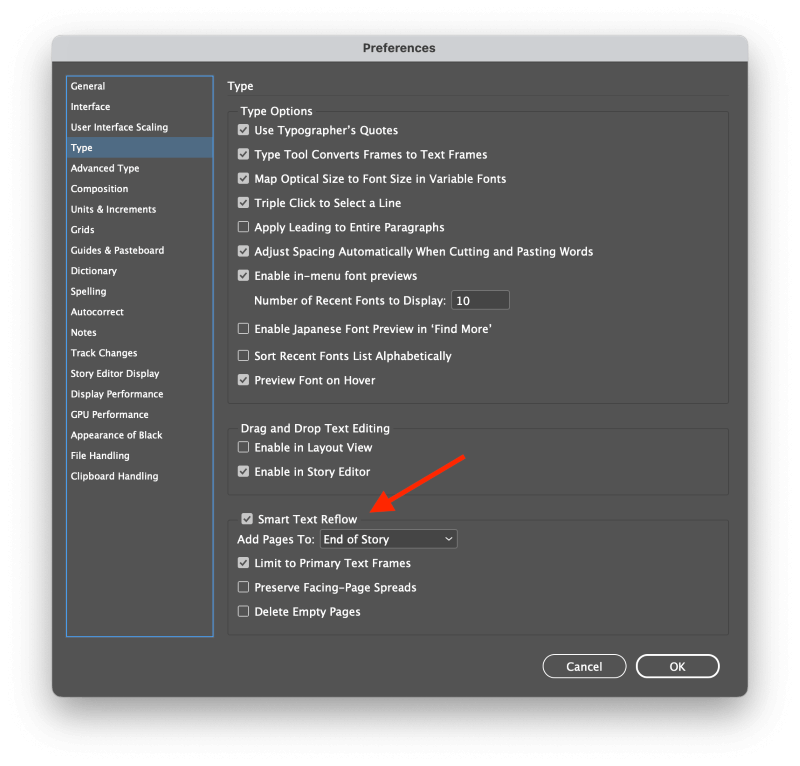
Malfermu la InDesign Preferojn , kaj elektu la sekcion Tipo . Certigu, ke Smart Text Reflow estas ebligita.
Se vi ne uzas gepatrajn paĝojn por difini tekstkadron por ĉiu paĝo, vi devus malŝalti la agordon Limigi al Ĉefaj Tekstaj Kadroj .
Laŭvole, vi ankaŭ povas ebligi la agordon Forigi Malplenajn Paĝojn por certigi, ke vi ne finiĝos kun amaso da malplenaj folioj ĉe la fino de via dokumento.
Alklaku Bone , kaj InDesign nun povu reflui tekston aŭtomate por eviti troigitan tekston. Ĝi ne malhelpos ĉiun okazon de la troigita teksto, sed ĝi povas esti granda helpo!
Fina Vorto
Kiu kovras la bazojn de troigita teksto en InDesign kaj kiel vi povas ripari ĝin! Diru adiaŭ al tiuj neatenditaj avertoj, kiujn vi ricevas dum vi faru PDF-eksportojn, kaj vi eble eĉ povos teni la Preflight avertan indikilon en la verda.
Feliĉan kompostadon!

